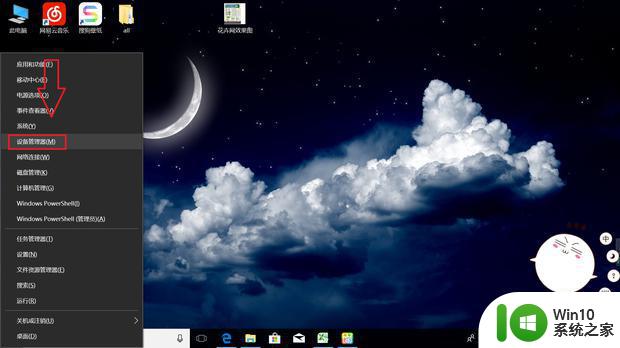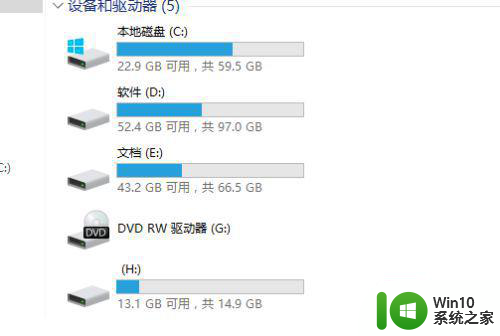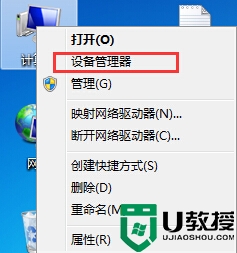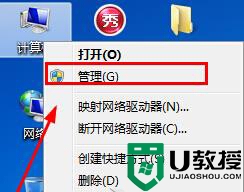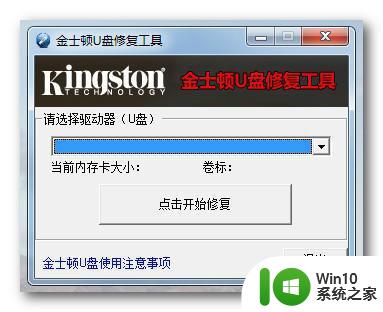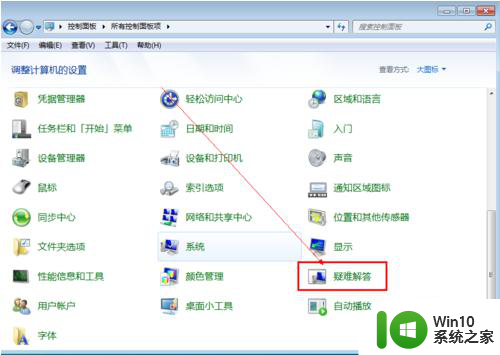如何应对打开U盘导致系统无响应的问题 U盘插入导致电脑卡顿怎么解决
更新时间:2024-08-10 16:10:24作者:xiaoliu
当我们插入U盘时,有时会遇到电脑卡顿的情况,甚至导致系统无响应,这种情况通常是由于U盘中的恶意软件或病毒感染引起的。为了解决这一问题,我们可以采取一些措施来应对,比如使用杀毒软件对U盘进行全盘扫描,清除潜在的威胁;或者在插入U盘时,先关闭一些不必要的程序,避免占用过多的系统资源。通过这些方法,我们可以有效地应对U盘插入导致电脑卡顿的情况,保护电脑系统的安全和稳定性。
解决方法:
1、在电脑出现未响应状态时,同时按住组合键“ctrl+alt+del”打开任务管理器;
2、点击进程选项卡,选中explorer.exe,右键结束进程,或者点击下方的“结束进程”;
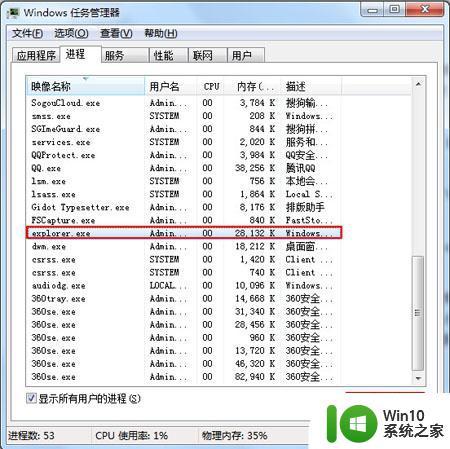
3、依次点击“文件—新建任务”,输入explorer.exe,确定,问题一般能解决;
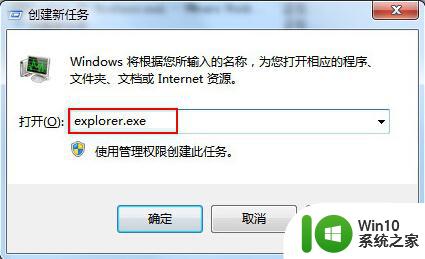
4、如果没能解决,右键U盘,选择属性,在工具选项中点击“开始检查”尝试修复U盘;
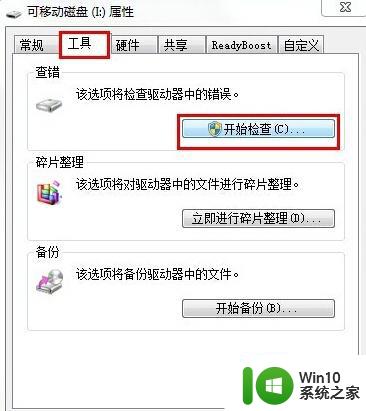
5、在确保U盘里没有重要文件时,对U盘进行格式化。
以上就是如何应对打开U盘导致系统无响应的问题的全部内容,有遇到这种情况的用户可以按照小编的方法来进行解决,希望能够帮助到大家。